„AirPlay“ gali būti patogi funkcija, nes ji leidžia bendrinti vaizdo įrašus, muziką, nuotraukas ir kitą mediją iš „Apple“ įrenginių su garsiakalbiais, išmaniaisiais televizoriais arba „Apple TV“. Tačiau kai nenorite bendrinti medijos įrenginiuose, turėsite išjungti „AirPlay“. Toliau pateikiami būdai, kaip išjungti „AirPlay“ „iPhone“, „iPad“ ir „MacOS“.
Turinys
- Išjunkite „AirPlay“ „iPhone“ ar „iPad“.
- Išjunkite „Airplay“ sistemoje „MacOS“.
-
Kaip išjungti „AirPlay“.
- Susiję įrašai:
Išjunkite „AirPlay“ „iPhone“ ar „iPad“.
Jei ką nors perduodate srautiniu būdu iš „iPhone“ ar „iPad“ programos, paprastai galite rasti „AirPlay“ logotipą ir jį paliesti. Tada tiesiog paspauskite Išjungti AirPlay.
Ekrano atspindėjimas yra šiek tiek sudėtingesnis. Tai galite pasiekti apsilankę valdymo centre, braukdami iš viršutinio dešiniojo ekrano kampo naujesniuose įrenginiuose arba perbraukdami iš ekrano apačios senesniuose įrenginiuose. Tada bakstelėkite „Screen Mirroring“ ir „Stop Mirroring“. Kartais ekrano atspindėjimas valdymo centre atrodo kaip du langeliai:
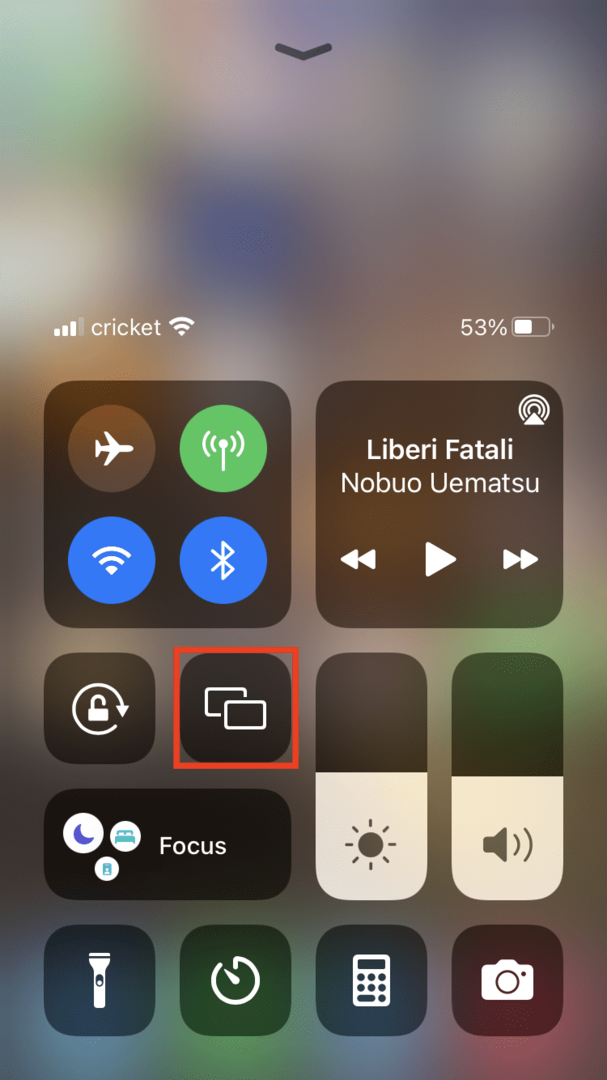
Išjunkite „Airplay“ sistemoje „MacOS“.
Norėdami tai padaryti, naujesniuose „Mac“ kompiuteriuose turėsite eiti į valdymo centrą. Ši piktograma yra viršutiniame dešiniajame ekrano kampe ir atrodo kaip dvi perjungimo juostos. Taip pat galite pasiekti „AirPlay“ pačiame ekrano viršuje esančiame meniu, jei netoliese yra „Apple TV“ ar kitas įrenginys. Be to, senesniuose „Mac“ kompiuteriuose „AirPlay“ galite pasiekti naudodami Sistemos nuostatas > Ekranai.
Valdymo centre pamatysite piktogramą, pažymėtą Ekrano veidrodžiu. Spustelėkite tą piktogramą.
Pasirinkite Display Preferences… Skiltyje Built-in Retina Display apatiniame kairiajame kampe spustelėkite AirPlay Display ir pasirinkite Off. Jei įeisite per Sistemos nuostatos > Ekranai, apačioje pamatysite tiesiog „AirPlay“ ekraną, kur galėsite paspausti.
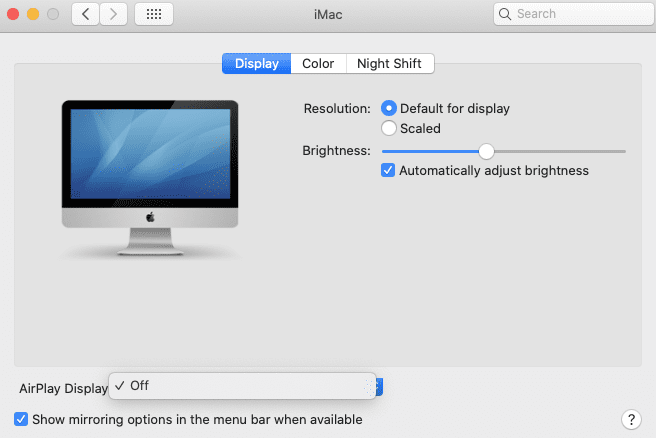
Kaip išjungti „AirPlay“.
Kartais vartotojai pareiškė, kad programoje netyčia paspaudė „AirPlay“ piktogramą. Tada apačioje esantis televizorius pradeda leisti tai, ką jie žiūri, o tai gali būti nuo erzinančio iki gėdingo.
Norėdami įsitikinti, kad netyčia nepaleidžiate vaizdo įrašo kitur, galite eiti į „Setting“ savo „iPhone“ arba „iPad“ įrenginyje, bakstelėkite „Bendra“, pasirinkite „AirPlay & Handoff“. Galite žaisti su ten esančiais nustatymais. Pavyzdžiui, bakstelėkite Automatiškai „AirPlay“ televizoriams:
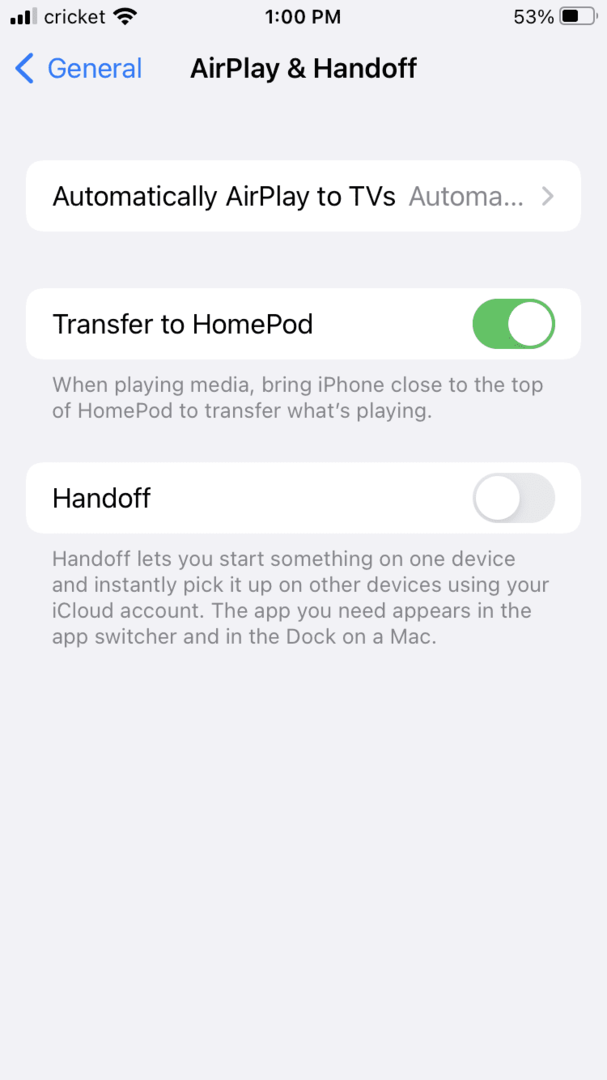
Tada galite spustelėti parinktis, pvz., Niekada arba Klausti:
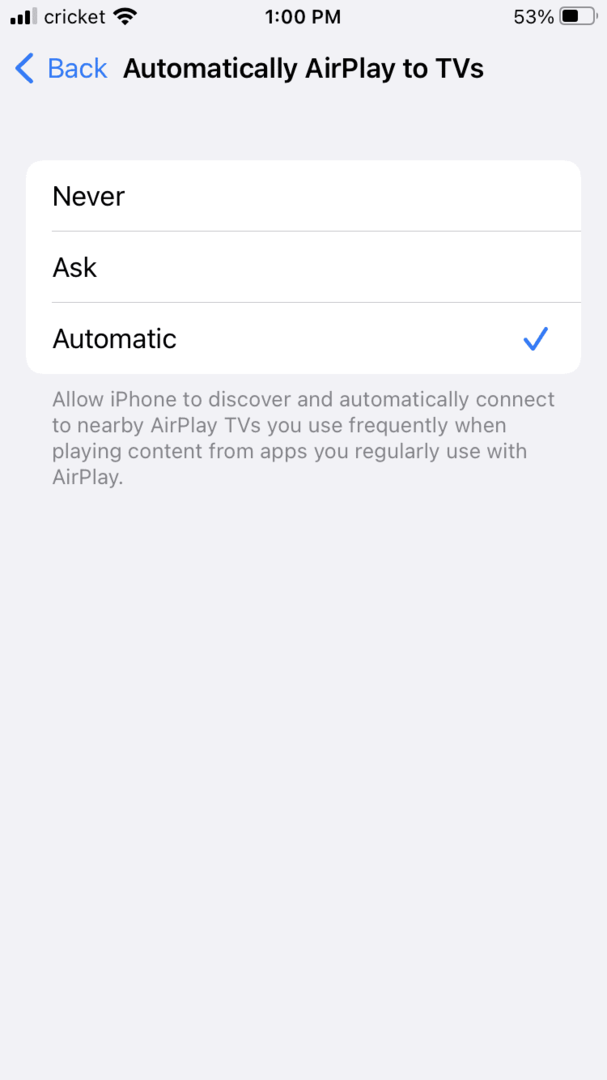
„AirPlay“ ir „Handoff“ ekrane taip pat galite išjungti perjungimo jungiklį Transfer to HomePod arba perjungimo jungiklį.